時間:2017-04-06 來源:互聯網 瀏覽量:
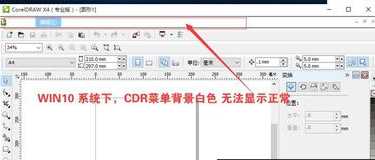
解決方法如下:
1、下載 WIN10Coreldraw_x4.x5.x6菜單文件,並解壓;
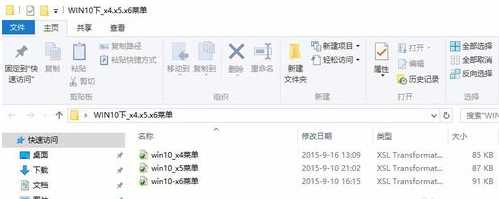
2、打開CorelDRAW X4 SP2精簡增強版軟件,右擊工具欄,取消勾選“菜單欄”,選擇自定義----工作區----導入工作區;
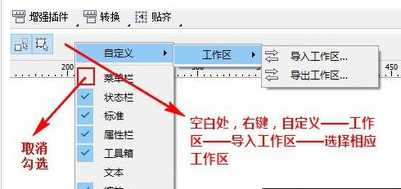
3、選擇要導入的工作區文,選擇“win10_x4菜單.xslt”,導入新工作區;
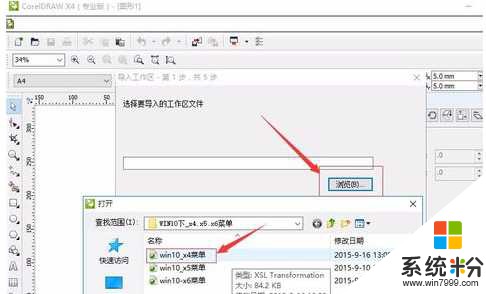
4、導入工作區後,右擊工具欄,勾選Corelapp_bar,會彈出一個菜單欄;
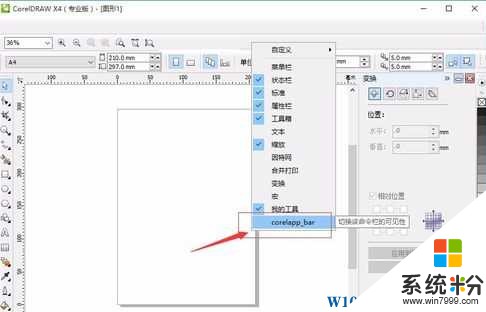
5、將該Corelapp_bar菜單欄拖動到原始菜單處,會自動放置在原位,那麼就可以正常顯示CDR菜單欄了。
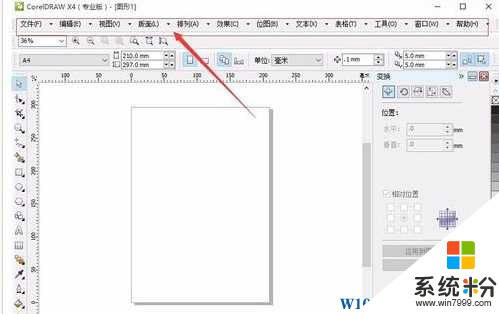
通過上麵的方法,Win10係統打開CorelDraw x4發現菜單欄顯示空白的問題就得以修複了~如果感覺有用,不妨收藏吧。